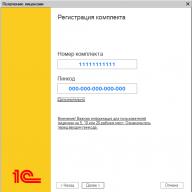15.12.2016
Hogyan lehet visszaállítani az 1C licencet szoftvervédelemmel a számítógép beállításainak módosítása, a Windows frissítése/újratelepítése, az 1C platform frissítése vagy hibák után.
Az 1C:Enterprise 8 rendszer szoftvertermékeinek szoftverlicencelési rendszere védelmet nyújt az 1C programok illetéktelen használata ellen, elektronikus licencek használatával fizikai USB-kulcsok, például HASP használata nélkül.
Ebben a cikkben csak az 1C PROF programok ügyféllicenceinek visszaállításának leggyakoribb lehetőségét vesszük figyelembe Windows operációs rendszert futtató számítógépen, fájladatbázissal, virtualizációs technológiák használata nélkül.
Az 1C alapverzióinak újratelepítésének folyamata jelentős különbségekkel rendelkezik, és egy külön cikkben tárgyaljuk
Az 1C-licenc Linux, MacOS, licence 1C-szerver stb. visszaállításához lásd a szoftvertermékek dokumentációját vagy az ITS webhelyét,
A szoftverlicenc PIN kóddal történő aktiválásakor az „össze van kapcsolva” annak a számítógépnek a rendszeregységének paramétereivel, amelyen az aktiválás megtörténik. A licenc egy lic kiterjesztésű fájl, amely titkosítja az alaplapról, a processzorokról, a RAM mennyiségéről, a HDD/SSD-ről, a hálózati adapterekről, a hálózat nevéről, a Windows verziójáról és telepítési dátumáról és még sok másról szóló információkat. Bővebben a cikkben, mely számítógép paramétereihez kapcsolódik az „1C:Enterprise 8” szoftverlicenc
Minden indításkor az 1C védelmi rendszer ellenőrzi az aktuális számítógépadatokat a licencfájlba írt paraméterekkel.
Így, ha a számítógép legalább egy kulcsparamétere megváltozik, a licenc „repül”, és ennek eredményeként a „Licenc nem található” üzenetet látjuk.
A funkció visszaállításához a felhasználónak új szoftverlicencet kell beszereznie egy tartalék PIN kód használatával.
Ebben az ablakban két lehetőség közül választhat: „Licenc beszerzése” és „Válaszfájl feltöltése”. Válassza a "Licenc beszerzése" lehetőséget.

Megjelenik a „Kit regisztráció” ablak, amelyben meg kell adnia az 1C készlet regisztrációs számát és a PIN kódot, amellyel az aktuális licencet aktiválták.
Javasoljuk, hogy jelölje meg a korábban használt vagy törölt PIN kódokat. Ha szervezete több számítógépet használ, javasoljuk annak a számítógépnek a nevét is, amelyen az egyes PIN-kódokat aktiválták.
Ha nem tudja, melyik PIN kóddal aktiválta az aktuális licencet, akkor írjon kérelmet az engedélyezési központnak e-mailben [e-mail védett] a szervezet regisztrációs számának és elérhetőségének feltüntetésével. Válaszul egy levelet kell kapnia, amely tartalmazza a PIN-kódokat és azokat a számítógépeket, amelyeken aktiválva lettek.
A következő ablakban két lehetőség közül kell választania: „Első futtatás” vagy „Helyreállítás”.

Ha biztos abban, hogy a számítógép beállításai nem változtak, akkor jelezze, hogy „Biztos vagyok benne, hogy a legfontosabb számítógép-paraméterek nem változtak”, a védelmi rendszer megpróbál szoftverlicencet szerezni ugyanazokkal a számítógépes paraméterekkel.
Ha az előző opció nem segít, vagy ha a számítógép beállításai megváltoztak, akkor el kell távolítania ezt a jelzőt. Megjelenik egy második mező az új PIN kód megadásához.

Emlékeztetünk arra, hogy a PRO verziók esetében nincs korlátozás az aktiválások számára.
Ha kifogytak az aktiválási PIN-kódok, vagy nem tudja, hogy a készlet melyik PIN-kódja maradt kihasználatlanul, akkor írjon egy kérést a licencközpontnak [e-mail védett] a szervezet regisztrációs számának és elérhetőségének feltüntetésével. Válaszul kapnia kell egy levelet egy új PIN kóddal (ha már mindegyiket használta), vagy megmondják, hogy mely PIN kódok maradtak használaton kívül.
Hogyan írjunk egy további biztonsági PIN-kódot az 1C:Enterprise szoftverlicenc aktiválásához, ha a csomagban található összes PIN-kódot elhasználták
Ezután megnyílik a szervezeti adatok ellenőrzésére szolgáló ablak.

Ha a számítógép nem változott, akkor minden mező automatikusan kitölthető, és nem kell semmit kézzel beírnia.
Ha az űrlap üres marad, akkor manuálisan kell megadnia a szervezet adatait. Felhívjuk figyelmét, hogy az adatokat pontosan úgy kell megadnia, ahogyan az első aktiváláskor megadta, tizedesjegy pontossággal.
Ha a kezdeti aktiválás során adatokat mentett, akkor rákereshet számítógépén a licdata.txt fájlban.
Ha a program azt jelenti, hogy a szervezet adatait hibásan adták meg, és nem találhatók, akkor írjon kérést az engedélyezési központnak [e-mail védett] a szervezet regisztrációs számának és elérhetőségének feltüntetésével. Válaszul kapnia kell egy levelet, amely tartalmazza a szoftvertermék kezdeti aktiválásakor megadott szervezeti adatokat.
Ha az összes kezdeti adatot helyesen adta meg, a számítógép csatlakozik az internethez, és a „Kit regisztráció” ablak előző lépésében nem tiltotta le a licenc automatikus fogadását, akkor a rendszer automatikusan kérelmet generál az 1C licenchez. központba, és továbblép az utolsó lépéshez - az engedély megszerzéséhez.
Ha befejezte az engedély megszerzését, kattintson a gombra Kész. A kapott licenc egy új, lic kiterjesztésű fájlként kerül a számítógépre.
Ajánlásaink
Az 1C:Enterprise 8.3 platform új verzióiban (a 8.3.12.1790, 8.3.13.1644 és 8.3.14.1565 verzióktól kezdve) egy további módszert alkalmaztak a szoftverlicencek HASP hardvervédelmi kulcshoz való kapcsolására. Ez a kötési beállítás lehetővé teszi a korábban megszerzett szoftverlicencek mentését a számítógépbeállítások módosításakor.
Gratulálunk, visszaállította 1C szoftverlicencét, és újra használhatja a programot!
Licenc kézi beszerzése
Ha a licenc automatikus átvétele le van tiltva, akkor megnyílik egy ablak, amelyben kiválaszthatja, hogyan szerezheti be a licencet:
- Automatikusan
- Elektronikus adathordozón (fájlon keresztül)
- Telefonon

Ha számítógépe csatlakozik az internethez, javasoljuk, hogy válassza az „Automatikus” opciót.
Az „Elektronikus adathordozón (fájlon keresztül)” opciónak akkor van értelme, ha ez a számítógép nem rendelkezik internettel, de egy másikon van, ebben az esetben az 1C program generál egy kérési fájlt (txt formátumban), amelyet mentse el bármely adathordozóra, és küldje el e-mailben az 1C licencközpontba egy másik számítógépről, fogadja a válaszfájlt, vigye át a válaszfájlt (lic formátumban) fordított sorrendben, és válassza ki a "Letöltés" gombra kattintva.
A „Telefonon” lehetőségre akkor van szükség, ha a szervezet nem rendelkezik internettel. Felhívjuk figyelmét, hogy telefonon az 1C engedélyezési központ üzemeltetőjének meg kell adnia a kéréskód 48 számjegyét, válaszul a kezelő egy 120 számjegyből álló készletet diktál Önnek.
Felhívjuk figyelmét, hogy a licenc visszaállítása csak úgy történhet meg, ahogyan a licencet a kezdeti aktiválás során megszerezték, pl. Ha először aktiválta a licencet telefonon, az interneten keresztüli automatikus visszaállítás nem fog működni, hanem telefonon keresztül is meg kell tenni.
Különleges esetek
Ha biztos abban, hogy helyesen adta meg a szervezet adatait, de a program továbbra is jelzi, hogy a szervezet adatait hibásan adta meg, akkor valószínűleg az lehet az oka, hogy a mező korábban Egy ország szöveg volt, és a kezdeti aktiválás során Orosz Föderáció jelezhetné Oroszország vagy RF. Ebben az esetben a terepen Egy ország válasszon az elérhető listából <Другая страна...>
, és a lenti szerkesztésre megnyíló szövegmezőbe kézzel írja be Oroszország.

utasítások 1c licenc visszaállításához, hol található a pin kód az 1c licenc visszaállításához, 1c licenc nem észlelhető, 1c vállalati licenc nem észlelhető, hogyan kell újratelepíteni az 1c licencet, 1c licenc nem található a program használatához, hogyan 1c licenc újraaktiválása, 1c licenc aktiválása Windows frissítés után, az 1c licenc elveszett a frissítés után, 1c licenc visszaállítása frissítés után, lic 1c ru 1C Számviteli licenc visszaállítása, frissítés után a használati engedély a program nem található, az 1c licenc visszaállítása a számítógép konfiguráció megváltoztatása után, az 1c licenc elveszett, hogyan lehet visszaállítani az 1c szoftver licencet, lic 1c ru licenc visszaállítás, 1c licenc újbóli beszerzése, 1c nem látja a licencet után frissítés, 1c licencet kér újratelepítés után, lic 1c ru licenc újbóli beszerzése, 1c frissítés után megjelenik a „Nem található licenc a program használatához” üzenet jelenik meg, lic 1c ru 1C Enterprise licencek újbóli beszerzése, az 1C visszaállítása 8.3 licenc, 1C Enterprise licenc visszaállítása, 1C 8.3 licenc nem található frissítés után, 1C elektronikus licenc visszaállítása, 1C 8.3 licenc nem található újratelepítés után, 1C licenc visszaállítása lic 1c ru, 1C licenc nem található egy 8.3 frissítés, a lic 1c ru licenc visszaállítása, visszaállítás után az 1c 8.3 licenc nem található, az 1c licenc visszaállítása a számítógép paramétereinek megváltoztatása után, az 1c 8.3 licenc elveszett, a frissítés után az 1c licencet igényel, újratelepítés után a 1c 8.3 licenc nem található, újratelepítés után az 1c licencet igényel, frissítés után az 1c licencet kér, az 1c újratelepítése után megjelenik a „Nem található licenc a program használatához” üzenet jelenik meg, az 1c licenc tartalék pin kódja, az 1c újratelepítése után licencet kér, 1c licenc eltűnt, 1c licenc újraaktiválása, elektronikus 1c licenc visszaállítása, 1c licenc aktiválása frissítés után , 1c licencet kér újratelepítés után, 1c licenc aktiválása újratelepítés után, 1c licenc nem újratelepítés után található hiba az 1c licenc újbóli beszerzésénél, 1c szoftverlicenc elveszett, 1c nem található szabad licenc, 1c licenc elveszett frissítés után, 1c licencfájl visszaállítása, licenc elveszett 1c 8.3 frissítés után, 1c frissítés után platformon megjelenik a „Nem található licenc a program használatához” üzenet, az 1c licenc elveszett a 8.3-ra váltás után, az 1c 8 szoftverlicence elveszett. 3, hogyan kell visszaállítani az 1c licencet a Windows újratelepítése után, az 1c szoftverlicenc újratelepítése, frissítés után a számítógép nem látja az 1c licencet, az 1c licencfájl sérült, másolja ki az 1c licencfájlt, az 1c licencet kér egy frissítés, 1c szoftverlicenc újratelepítése, 1c licenc visszaállítása frissítés után, 1c vállalati licenc nem található frissítés után
Címkék: 1c program átvitele másik számítógépre, 1c adatbázis átvitele másik számítógépre, 1c licenc átvitele másik számítógépre
Szoftverlicenc visszaállítása.
Vannak helyzetek, amikor a regisztrált szoftverlicenccel rendelkező számítógép leáll, vagy az operációs rendszert újratelepítik. Ennek eredményeként vissza kell állítani 1C szoftverlicenc.
Így platform "1C Enterprise" telepítve egy új számítógépre, vagy olyan számítógépre, amelyre az operációs rendszert újratelepítették. Le van írva, hogyan kell ezt megtenni. Indítsuk el 1C, a rendszer elkezd könyörögni licencért, kattintson a „Licenc beszerzése” linkre:

Nyissa meg a PIN kódkészlet dokumentumát, és keresse meg PIN kód – 1C, újratelepített rendszerű számítógépen regisztrálva. Írja be, és kattintson a „Tovább” gombra


Ha az összes tartalék PIN kódot elhasználta, további biztonsági PIN kódot kérhet az engedélyezési központtól az alábbi címre küldött levélben: [e-mail védett]. A levélben fel kell tüntetni a szervezet nevét, INN-t, szállítási regisztrációs számot, valamint azt, hogy miért szükséges további PIN kód küldése.
Fontos!!!Ügyeljen arra, hogy vegye figyelembe a készlet változásait PIN kódok 1C.


Ha a regisztrációs adatai valamilyen okból elvesznek, azt az engedélyezési központtól kérheti az alábbi levélben: [e-mail védett]. A levélben fel kell tüntetni a szervezet nevét, adózói azonosító számát, kézbesítési regisztrációs számát, valamint a regisztrációs adatok elküldésének okát.
Ha a megadott adatok egyeznek, a rendszer értesíti Önt a licenc sikeres megszerzéséről.
Vélemények (47) ()
PIN kódunk 15 helyett 16 számjegyből áll. Mit tehetünk?
Írnod kell a supportnak [e-mail védett]. A levélben tüntesse fel a szervezet nevét, INN-t, az 1C szoftvertermék regisztrációs számát, és tüntesse fel az okot is, például „elveszett regisztrációs adat, kérjük, adja meg nekünk”. Néhány órán belül válaszolnak.
Elena így válaszolt:
2015. december 21-én 16:28-kor
Mennyi ideig tart, amíg a támogatási szolgáltatás visszaállítja a regisztrációs adataimat?
Schastliviy azt válaszolta:
2016. január 14-én 15:37-kor
Jó napot, 1 órától 24 óráig
Praetorianus így válaszolt:
2017. szeptember 19-én 10:32-kor
Nem kell kitölteni. Már több mint egy napja várok. Legutóbb másfélszer volt.
A PIN kódom 16 jegyű, de csak 15 cella van a beviteli ablakban, egy számjegy nincs beírva, ezért újra kérik a PIN kódot. jogosítvány visszaállításához. Hol találom a választ?
Gulnur
2016. február 03., 11:42
Az alapverzió telepítésekor a 16 számjegyű PIN kód megadásához a következőt tettem:
Először telepítenie kell az 1C Enterprise platformot a szokásos módon. Ott nem lesznek trükkök, csak kattintson többször a „Tovább” gombra. Ugyanígy állítjuk be a konfigurációt. A platform elosztása és konfigurációi a telepítőlemezen találhatók. A konfiguráció telepítésekor írja le a telepítési útvonalat, később szükség lesz rá.
Az 1c Enterprise telepítése után az induláskor kattintson a „Beállítások” gombra.
A megjelenő ablakban kattintson a „plusz” gombra a könyvtárak és sablonok részben (a „Konfigurációs és frissítési sablonok katalógusai”, közvetlenül a + alatt)
Az áttekintő ablakban válassza ki a telepített konfigurációt tartalmazó könyvtárat. Visszatérünk a beállítások ablakba, és töröljük a „hardverkulcs használata” jelölőnégyzet bejelölését.
Visszatérünk a fő indítóablakba, és kattintsunk a „Hozzáadás” gombra. Válassza ki az „Információs bázis létrehozása” elemet. Válassza ki az „adatbázis létrehozása sablonból” elemet, és válassza ki a sablonunkat. Adja meg adatbázisunk nevét. Amikor először indítja el az 1C-t, az Enterprise tájékoztatja Önt arról, hogy szeretne licencet szerezni az 1C licencszervertől. A számítógépnek internet-hozzáféréssel kell rendelkeznie. Ha a szerver válaszol, megadhatja a 16 karakteres kódot, és aktiválhatja a platformot.
Most minden készen áll, elkezdheti a munkát a programmal.
Helló! és ha magánszemély küld levelet milyen adatokat kell kitölteni?
Kedves kollégák.
A helyzet az, hogy amikor frissítem a Windows 7-et 10-re, amikor elindítom az 1C-t, megjelenik egy ablak, ahol azt írja, hogy a licenc nem észlelhető.
Tekintettel arra, hogy nem én vagyok a cég első alkalmazottja, nincs bejelentkezési és PIN kódom.
meg tudnád mondani mit csináljak?
Csináltam egy 1C helyreállítást a Windows 8-ról 10-re való frissítése kapcsán, és ehhez egy tartalék PIN kódot használtam. minden jól ment, DE! Az 1 C soha nem töltődik be, hanem a „Licenckezelés” ablak összeomlik, és a „nincs kapcsolat a licencszerverrel” üzenet jelenik meg.
Andrey így válaszolt:
2017. július 10-én 08:42-kor
Jó napot. 1C telepítve egy másik számítógépre. Az utolsó PIN kód maradt. Beírtam mindent, adatokat stb. Azt írja, hogy az engedélyt megkapták. Ebben a pillanatban a könyvelő megnyitotta az 1C-t a régi számítógépen. Az újraindítás után ismét kéri a licenc beszerzését. És az egyik számítógépen és a másikon. A lényeg valószínűleg az, hogy az újon aktiváltam egy új Pin-t, abban a pillanatban a réginél 1c-t nyitottak a régi Pin alatt. Amikor beírja ezt a PIN-kódot, azt jelzi, hogy az már aktiválva van. Mit kellene tennem? Mondja, kifogytak a PIN kódok.
és itt van, amit ír....
1C: Vállalkozás 8. Vendéglátás
A kért kulcs nem található az MSI-kiszolgálón
Hibakód = 10034 (URL = *LOCAL)
Jó napot.
1C és szoftverlicencek vannak hozzá. Szeretnék áttérni egy virtuális környezetbe, de nem tudom, hogyan fog viselkedni az 1C. mivel a virtuális környezet frissíthető + virtuális hardver + gazdagépek amin ez a VM fog elhelyezkedni, az aktiválás ilyenkor folyamatosan meghiúsul?
Nem ez az első alkalom, hogy automatikusan frissítem az alap 2.0-t a konfigurátoron keresztül (jelölje be a négyzetet a frissítések kereséséhez a webhelyen), minden rendben van. Ma a frissítés után az Enterprise/configurator indításakor licencet kér, és csak a professzionális verzióból engedi megadni a PIN kódot. Mit kell tenni?
És ha a PIN kód elveszett, vissza lehet állítani a licencet?
Schastliviy azt válaszolta:
2016. július 19-én 11:09-kor
Jó napot, igen, lehetséges. De tudnia kell a fő szállítás regisztrációs számát. Írj neki [e-mail védett], szállítási regisztrációs szám, szervezet neve, TIN, a probléma leírása.
Tatyana így válaszolt:
2016. december 2-án 10:29-kor
Helló! Kérem, mondja meg, a számviteli osztályon 2 munkaállomás van, az elsőn az 1C program: A kormányhivatal könyvelése 8 USB-kulcs segítségével indul, a második a hálózaton keresztül. Tegnap, amikor elindult a második számítógépen, a program licencet igényelt, az elsőnél, ahol az USB-kulcson minden rendben működik. Hogyan javíthatjuk a helyzetet?
És ma leírok néhány, az 1C védelemmel kapcsolatos hibát és azok megoldásának módjait.
Üzenet "Nem található engedély a program használatához" hasonló a korábban kiadotthoz „A programvédelmi kulcs nem található!”. Mivel az 1C:Enterprise nem ad részleteket a hibáról, ez az üzenet elrejtheti a következő problémák egyikét.
Ha szoftverlicencünk van, akkor szoftverlicencet kell szereznünk a licencközponttól, leírom lépésről lépésre.
1C szoftverlicencek aktiválása
1. Indításkor a „Nem található licenc a program használatához!” képernyő jelenik meg, kattintson az „IGEN” gombra.
2. Válassza ki, hogy melyik számítógépre szeretné telepíteni a licencet: „Ezen a számítógépen” vagy „Az 1C:Enterprise szerver számítógépen”
3. Válassza a „Licencek kezdeti beszerzése” vagy a „Licenc megújítása” vagy a „Licencek újbóli beszerzése” lehetőséget.
4. Ezután válassza ki, hogy kinek kell hozzáférnie a licenchez, valószínűleg jobb, ha „A számítógép összes felhasználója”
5. Az engedélyek megszerzésének módja: „Automatikusan”, „Elektronikus adathordozón” vagy „Manuálisan”
6. Töltse ki a regisztrációs adatokat és mentse el egy fájlba
7. Az eredményül kapott licencfájlt át kell helyezni a C:\Users\Administrator\AppData\Local\1C\1Cv82\conf\2*.lic vagy
C:\Users\All Users\1C\1Cv82\conf\2*.lic
Ez akkor is működik, ha az engedélyt behelyezik
C:\Program Files (x86)\1cv82\conf
Ha hardverlicencünk van, akkor a következő problémák egyike lehet:
A kulcs nem található. Az egyik leggyakoribb hiba. Ez a hiba lép fel
ha nincs kulcsa, vagy próbáljon meg egy másik termékből származó kulcsot használni. Hálózati kulcsok esetén a hiba akkor jelentkezik, ha a Hasp License Manager nem fut a gépen, vagy nem hálózati kulcs van telepítve; az is előfordulhat, hogy nincs hálózat.
Túllépték az engedélyek számát. Ez a hiba akkor fordul elő, ha az aktív felhasználók (munkamenetek) száma meghaladja a kulcsban megadott licencek számát. Ezenkívül, ha olyan hálózaton dolgozik, amelyben 2 licenckezelő (Hasp License Manager) található, azonos nevű és azonos sorozatú és 1C kulcsokkal, az alkalmazás először azt a kulcsot találja meg, amellyel már létrejött a maximális számú kapcsolat, ami a következőhöz vezet: egy hiba.
A kulcs nem tartalmaz licencet. Akkor fordul elő, ha két azonos sorozatú kulcsot telepítenek a számítógépre, az 1C az egyiket fogja használni. Amikor két 1C licenckezelő dolgozik egy hálózaton, előfordulhat, hogy az alkalmazás elsőként talál olyan kulcsot, amely nem tartalmazza a szükséges licencet.
Terminálszolgáltatás észlelve. A helyi biztonsági kulcs nem látható a terminálmunkamenetben. Ez elkerülhető, ha terminálmunkamenetet indít az Admin kulccsal.
A hardver biztonsági kulcsainak helyes telepítése
Ha egynél több kulcsot használ, meg kell adnia a licenckezelő nevét szervert az nhsrv.ini fájlban:
NHS_SERVERNAMES = SZERVER1
A szerver nevének latin betűkből és számokból kell állnia, és nem lehet hosszabb 7 karakternél.
Fájl nhsrv.ini ugyanabban a könyvtárban található, mint a licenckezelő, és ha a licenckezelő szolgáltatásként van telepítve, akkor a Windows\System32 könyvtárban. Az nhsrv.ini fájlban megadhatja azon egyes felhasználók IP-címét is, akiknek meg akarjuk tiltani a licenckezelőhöz való csatlakozást.
A kliens gépeken a fájl nethasp.ini szerkeszteni kell az IP-címek és a licenckezelők nevének megadásával:
NH_TCPIP = Engedélyezve
NH_SZERVER_CÍM = 192.168.0.100, 192.168.0.101
NH_SERVER_NAME =kiszolgáló1, szerver2
Sok sikert mindenkinek!
Kérjük, írja meg véleményét, fontos számomra a véleménye.
P.S. Menő! Equalizer lány
Az 1C számviteli program indításakor a kezelő a „Licenc nem található” üzenettel találkozhat. A programvédelmi kulcs vagy a megszerzett szoftverlicenc nem található." A probléma előfordulása összefügghet a rendszerkonfiguráció megváltozásával, amelynek eredményeként az 1C minőségileg újnak ismerte fel a rendszert, vagy magának az 1C-nek a helytelen beállításaihoz (különösen a nethasp.ini konfigurációs fájl hálózati beállításaihoz) ). Ebben az anyagban részletesen elemzem a hiba okait, és elmagyarázom a javítás módját is.
A diszfunkció okai
A „Licenc nem található” hiba általában olyan helyzetben jelentkezik, amikor az 1C program nem észlelt egy licencfájlt (általában .lic kiterjesztéssel) a helyi számítógépen (vagy szerveren), amely lehetővé teszi a megadott rendszer teljes elindítását.
Ez a helyzet a következő tényezők miatt fordulhat elő:

A „Nem található licenc” javítása az 1C-ben
Nézzük meg, hogyan lehet megszabadulni a „Licenc nem található. A programvédelmi kulcs vagy a kapott szoftverlicenc nem észlelhető" 1C felhasználói rendszereken:
- A program elindítása előtt kapcsolja ki a tűzfalat;
- Telepítse az „Alladin monitort” a rendszerbe. Ez a termék a licencek használatát mutatja be a program hálózati verziójában. Használja annak ellenőrzésére, hogy a rendszer rendelkezik-e telepített licenccel;
- Hardverlicenc használatakor az információs bázis ablakában kattintson a „Beállítások” elemre, és jelölje be a „Hardverlicenc használata” opció melletti négyzetet, ha ott nincs ilyen jelölőnégyzet;
- Szerkessze a Nethasp.ini fájlt, amely a következő elérési úton található:
Nyissa meg ezt a fájlt, és írja le az ügyfélszámítógépek IP-címét és a licenckezelők nevét. Ehhez a speciális részben adja meg:
![]()
Ezután a szakaszban adja meg a licenckezelő kiszolgáló IP-címét (így kell kinéznie: NH_SERVER_ADDR = kötelező IP) és a licenckezelők nevét (NH_SERVER_NAME = kezelő neve).
A menedzser neve a szakaszban előzetesen NHS_SERVERNAMES = név 1, név 2 stb. formában van feltüntetve.
- Aktiválja meglévő licencét. Ha üzenetet kap arról, hogy nincs észlelt licenc, kattintson az „Igen” gombra, és adja meg a licenc telepítésének elérési útját (helyi számítógép vagy szerver).
- Ezután kiválasztjuk a licenc első megszerzésének, újbóli beszerzésének vagy frissítésének lehetőségét. A licenc láthatóságát „Minden számítógép-felhasználó” értékre állítjuk, kiválasztjuk a beszerzés módját - kézi, automatikus, digitális adathordozón. Kitöltjük a regisztrációs űrlapot, majd az adatokat egy fájlba mentjük, amelyet a könyvtárba helyezünk: